win10怎么断网 win10禁用网路连接方法
我们再使用Windows10进行软件安装的时候,有部分软件再安装时我们是需要将网络连接给禁用了才可以继续进行,可是很多用户并不知道该如何关闭win10系统的网络连接,其实这个方法很简单,接下来就让小编带大家前去了解一下win10系统如何禁用网络连接吧,希望可以对大家有所帮助。
具体步骤如下:
1.首先我们在桌面下方,依次选择最右下角【通知】——【网络】;
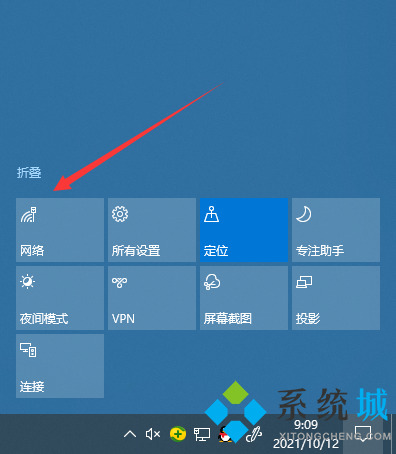
2.这时我们可以看到目前链接的网络,选中它;
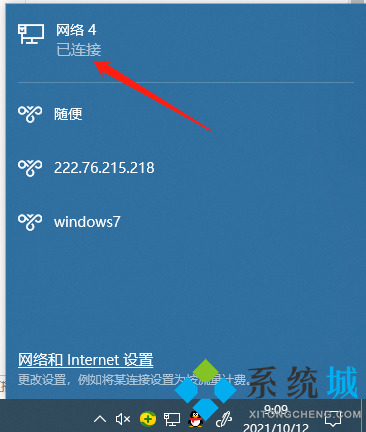
3.接着我们进入以太网设置界面,选中右边的【更改适配器选项】;
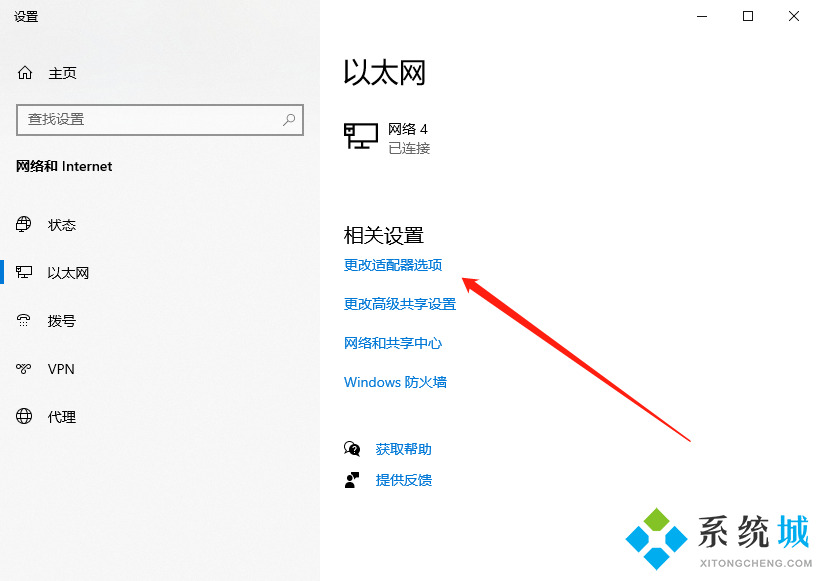
4.找到电脑链接的网络,最后鼠标右键点击【禁用】即可。
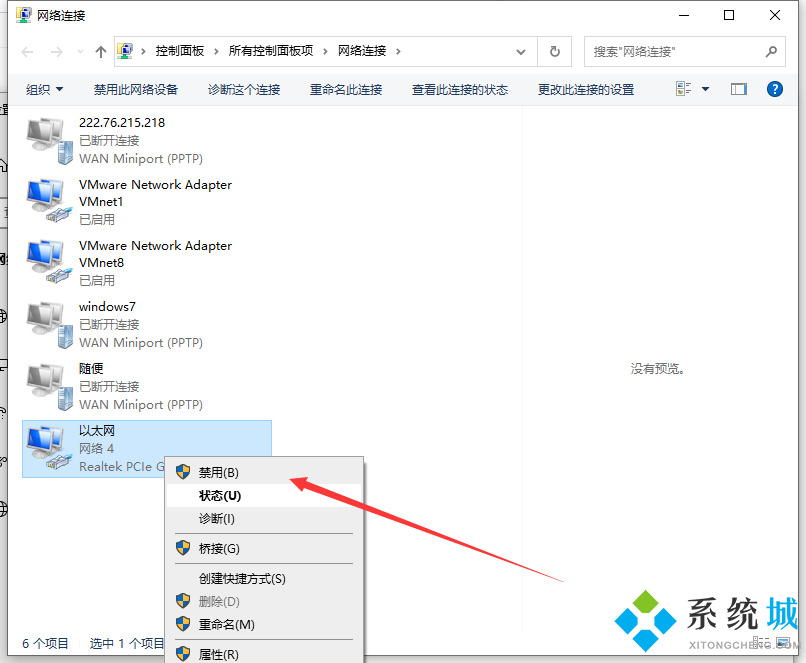
以上就是win10系统禁用网络的方法,希望对大家有所帮助。
我告诉你msdn版权声明:以上内容作者已申请原创保护,未经允许不得转载,侵权必究!授权事宜、对本内容有异议或投诉,敬请联系网站管理员,我们将尽快回复您,谢谢合作!










